OfficeWord秘密武器揭秘 状态栏中显神威
来源:岁月联盟
时间:2006-09-17
我们平时很少对Word的状态栏进行操作,其实这个状态栏中的秘密武器还真不少呢!
快速调出“查找和替换”对话框
用鼠标双击状态栏的“位置”处,可以快速打开“查找和替换”对话框,鼠标双击的位置及“查找和替换”对 话框(如图1)所示。

图1 快速调出“查找和替换”对话框
快速打开“审阅”窗口
用鼠标右键单击状态栏上的“修订”位置,选择快捷菜单中的“审阅窗格”选项,可快速打开“审阅”窗格。效果(如图2)所示。双击“修订”,可以快速进入修订状态。

图2 “审阅”窗格
快速打开“录制宏”对话框
双击状态栏上的“录制”,可以快速打开“录制宏”对话框。
快速执行拼写检查
用鼠标双击状态栏上的“拼写和语法按钮”按钮,可以快速执行拼写检查,并会弹出修改选项菜单,(如图3)所示。
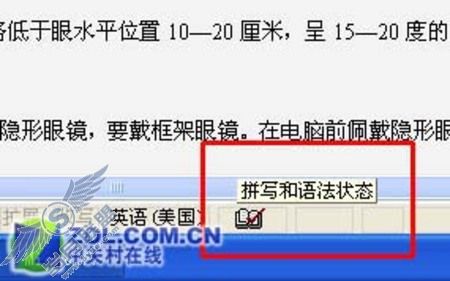
图3 快速执行拼音检查